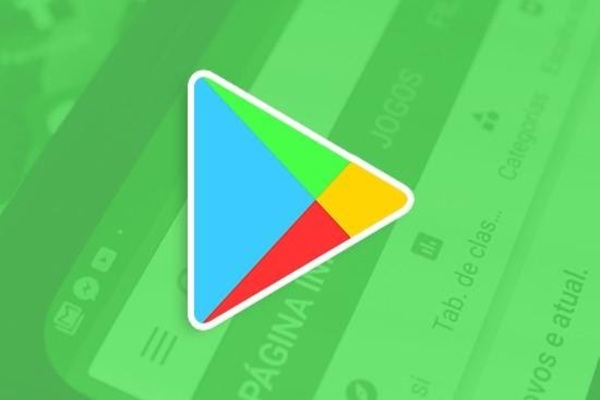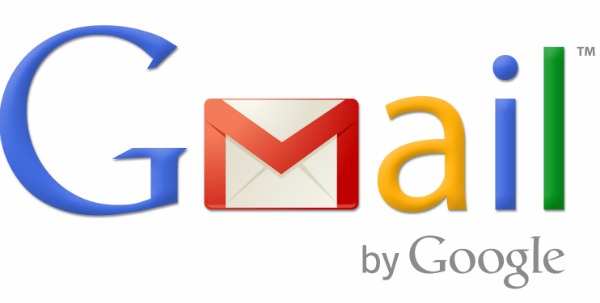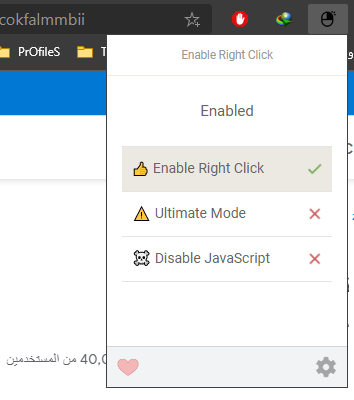طريقة تشغيل windows photo viewer القديم على ويندوز 10
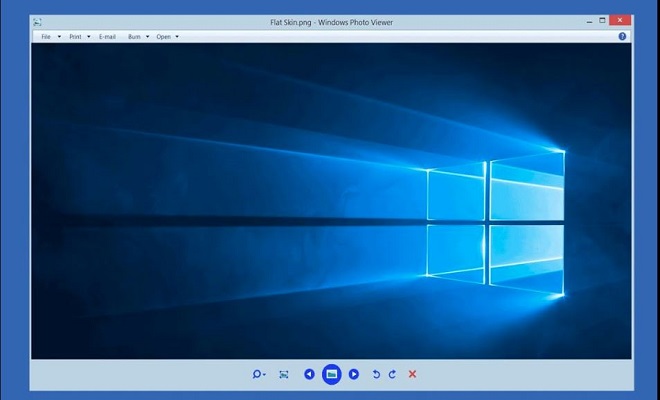
جميعنا نعقتد أن البرنامج لم يعد موجود على ويندوز 10 لكن ستتفاجأ عندما تعلم أن البرنامج مازال موجود لكن Microsoft فضلت إخفاء التطبيق وإظهار التطبيق الخاص بها بدلا من القديم ستتفاجأ حقا أن الشركة قامت بإخفاء مفتاح التسجيل والذى من خلاله تقوم بالدخول على برنامج Windows Photo Viewer من ويندوز 10 بسهولة فإذا أردت تشغيل البرنامج مرة أخرى فسوف نقوم ببعض التعديلات على ملف الريجستري كالأتي
وللتسهيل سوف نقوم بتحميل هذه الأداة والتي ستسهل عليك الكثير وتقوم بفك الضغط سوف يظهر لك ملفين أحدهما إذا كنت تريد التفعيل والآخر في حالة انك اردت العودة إلى الوضع الإفتراضي كما يظهر في الصورة
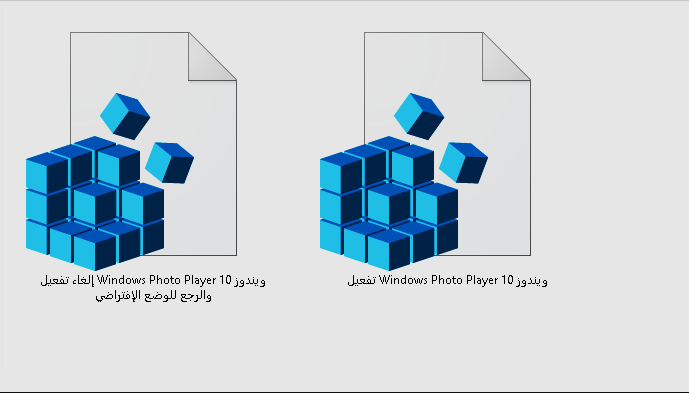
فإذا كنت تستخدم نظام ويندوز 10 بالترقية من Windows 7 أو 8 فأنت لا تحتاج الى هذه الأداة فهي بالفعل على جهازك وتحتاج فقط إلى تنشيطها من Default Apps .
فإذا كنت قد حصلت على ويندوز 10 بطريقة مباشرة فأتبع هذه الخطوات
بعد التحميل وفك الضغط ستقوم بالضغط على تفعيل Windows Photo Player ويندوز 10 وبعدها تقوم بالضغط على ok لتثبيت الأداه كما في الصورة.
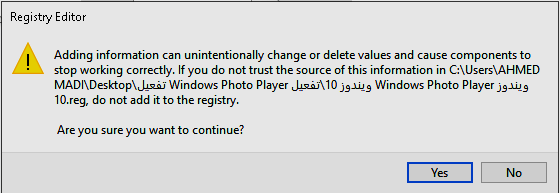
ثانيا تقوم بتعين البرنامج Windows Photo Viewer في الوضع الإفتراضي كالأتي :
قم بالنقر على أي صورة على جهازك بأي صيغة وليكن بإمتداد png ثم تقوم بإختيار تشغيلها ببرنامج Windows Photo Viewer عند طريق إختيار Open With ثم تختار Choose Another App ومن ثم إختيار البرنامج في حالة انك تريد إستخدامه دائما فحدد إختيار Always use this app to open كما موضح في الصورة.
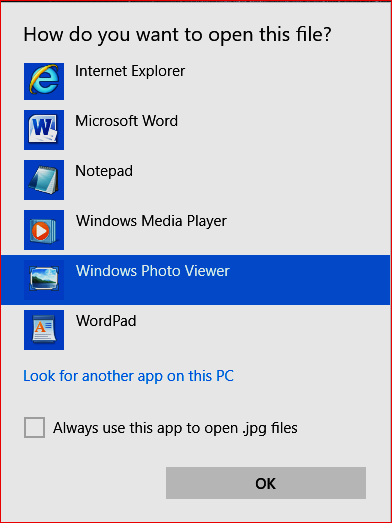
بعد أن تقوم بالخطوات السابقة ستم فتح كل الصور لديك بهذه الطريقة وفي حالة ما إذا أردت إلغائها كل ما عليك هو الإنتقال الى الأداة التي قمنا بتحميلها ومن ثم بعدها شغل ملف إلغاء تفعيل Windows Photo Player ويندوز 10 للرجوع للوضع الإفتراضي
رابط الأداة : up-4ever أو على Windows Photo Viewer Enabler
=========
من طرف البهي